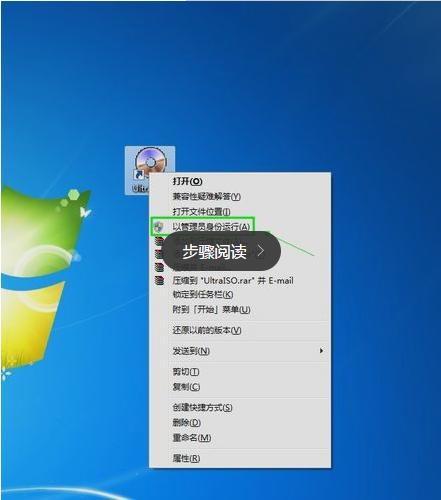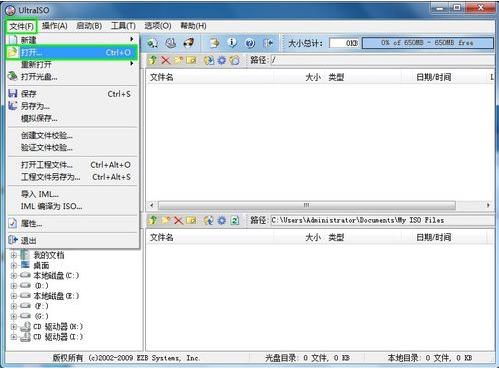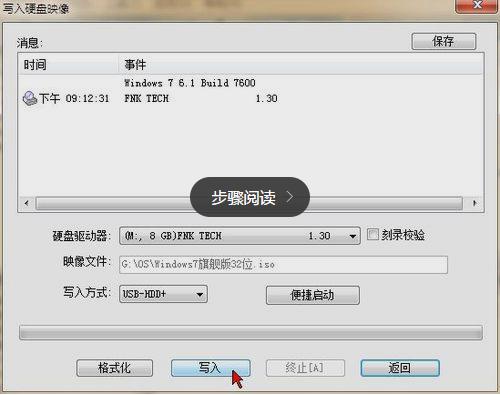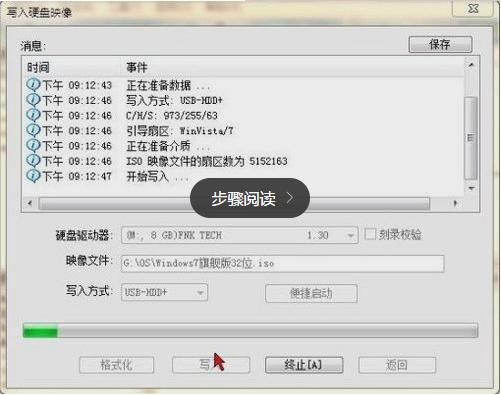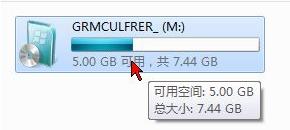ultraiso u盘装系统,本文教你如何自制u盘打开
发布时间:2022-09-08 文章来源:深度系统下载 浏览:
|
U盘的称呼最早来源于朗科科技生产的一种新型存储设备,名曰“优盘”,使用USB接口进行连接。U盘连接到电脑的USB接口后,U盘的资料可与电脑交换。而之后生产的类似技术的设备由于朗科已进行专利注册,而不能再称之为“优盘”,而改称“U盘”。后来,U盘这个称呼因其简单易记而因而广为人知,是移动存储设备之一。现在市面上出现了许多支持多种端口的U盘,即三通U盘(USB电脑端口、iOS苹果接口、安卓接口)。 制作软通牒U盘在我们生活中是比较少见的,但是其使用简单、方便也深受部分用户的喜爱,为了制作软通牒U盘,今天推荐给大家的制作软通牒U盘,操作简单,适用于绝大部分用户使用 想要使用ultraiso u盘装系统,ultraiso u盘装系统帮你解决这个问题,使用ultraiso u盘装系统,步骤简单,安全有效,接下来我们一起看看是怎么做的吧 ultraiso u盘装系统 准备工具 ultraiso工具一个 ISO系统镜像一个 电脑一台 U盘一个 插入U盘,右键管理员身份运行ultraiso工具
软通牒u盘装系统图-1 选择左上角的文件,点击打开
ultraiso u盘装系统图-2 选择所需要安装的系统镜像文件
ultraiso装系统图-3 然后点击启动,选择写入硬盘映像
制作软通牒U盘图-4 选项都选择默认即可,点击写入
制作软通牒U盘图-5 程序在写入到U盘中
制作软通牒U盘图-6 完成后可以看到文件内存已经改变了,可以直接拿去给电脑安装了
ultraiso u盘装系统图-7 设置好Bios启动项为u盘,重启即可安装 以上就是ultraiso u盘的制作安装方式,如果你也想要ultraiso工具,微信扫描下方二维码,回复【ultraiso】即可获得
制作软通牒U盘图-8 U盘有USB接口,是USB设备。如果操作系统是WindowsXP/Vista/Win7/Linux/PrayayaQ3或是苹果系统的话,将U盘直接插到机箱前面板或后面的USB接口上,系统就会自动识别。 |
相关文章
本类教程排行
系统热门教程
本热门系统总排行